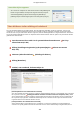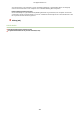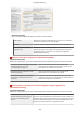Operation Manual
Aanmelden bij het apparaat
● Als u vanaf een computer een taak wilt verzenden terwijl Afdelings-ID
beheer is ingeschakeld, verschijnt het volgende scherm (tenzij het
selectievakje [Afdelings-id/pincode bevestigen bij afdrukken]/
[Afdelings-id/pincode bevestigen tijdens verzending faxen] leeg is):
Taken blokkeren indien afdelings-id onbekend
Als u de standaardinstellingen ongewijzigd laat, kan elke gebruiker afdrukken vanaf een computer, scannen (via
<Computer> en <Scanner op afstand>), een PC Fax verzenden vanaf een computer of kopieën in zwart-wit maken
zonder dat een id en pincode hoeven worden ingevoerd, zelfs als Afdeling-ID beheer is ingeschakeld voor de machine.
U kunt de standaardinstellingen echter zo aanpassen dat de machine alleen met een juiste id en pincode kan worden
gebruikt voor deze functies.
1
Start de externe UI en meld u in de systeembeheerdersmodus aan. De UI op
afstand starten(P. 426)
2
Klik op [Instellingen/registratie] op de portaalpagina. Scherm van externe
UI(P. 427)
3
Selecteer [Gebruikersbeheer] [Afdelings-ID beheer].
4
Klik op [Bewerken].
5
Schakel, naar noodzaak, de keuzevakjes uit.
[Afdrukopdrachten met onbekende ID's toestaan]
Als u een taak wilt verzenden vanaf een computer terwijl Afdeling-ID-beheer is ingeschakeld, moet u de juiste
ID en pincode invoeren ( Afdelings-ID-beheer instellen voor taken vanaf een computer(P. 364) ). Maar
als het selectievakje voor deze instelling is ingeschakeld, kunnen taken ook worden verricht u zonder dat de
ID en pincode zijn ingevoerd. Schakel het selectievakje uit als u wilt dat een ID en pincode moeten worden
ingevoerd alvorens een taak kan worden verricht.
[Scanopdrachten met onbekende ID's toestaan]
Als het selectievakje is ingeschakeld, kunt u <Computer> of <Scanner op afstand> op het hoofdscherm
selecteren en op elk gewenst moment documenten scannen. Als het selectievakje is uitgeschakeld, kunt u
Het apparaat beheren
366